Impostare correttamente le imposte nel Back Office di Loyverse garantisce che le tue ricevute riflettano le aliquote appropriate per i tuoi prodotti e servizi. Segui questi semplici passi per creare e gestire le impostazioni delle imposte per il tuo negozio.
1️. Accedi
Accedi al tuo account Loyverse Back Office.
2️. Vai su Impostazioni imposte
Clicca sul menu 'Impostazioni'.
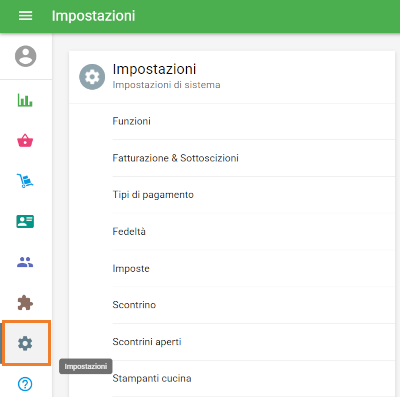
Poi vai alla sezione 'Imposte'.
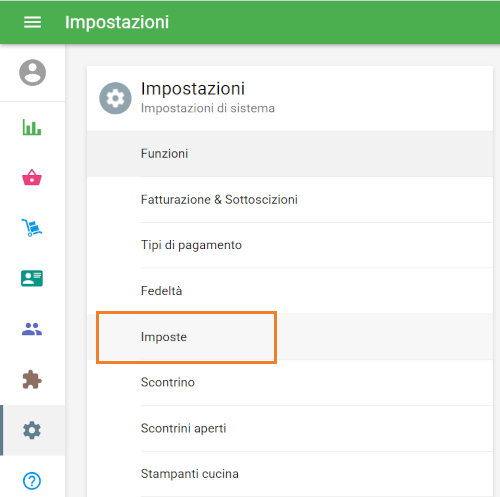
3️. Creare una nuova imposta
Clicca sul pulsante 'Aggiungi imposta'.
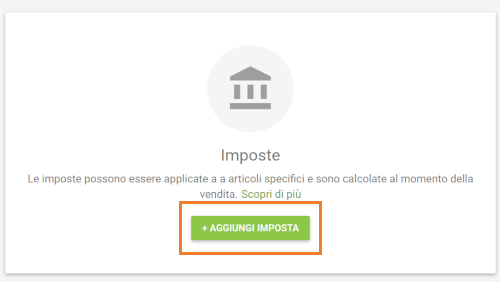
4️. Compila i dettagli delle imposta
Indica il nome dell'imposta (ad esempio: IVA, imposta sulle vendite, ecc.).
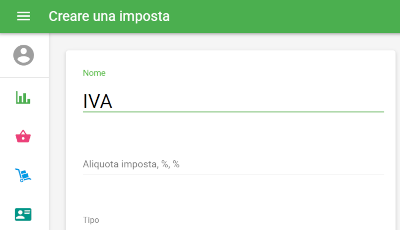
Inserisci l'aliquota di imposta come percentuale (ad esempio, 20%).
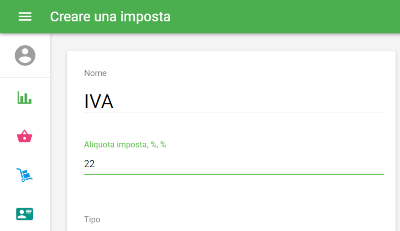
5️. Scegli il tipo di imposta
Seleziona una delle seguenti opzioni:
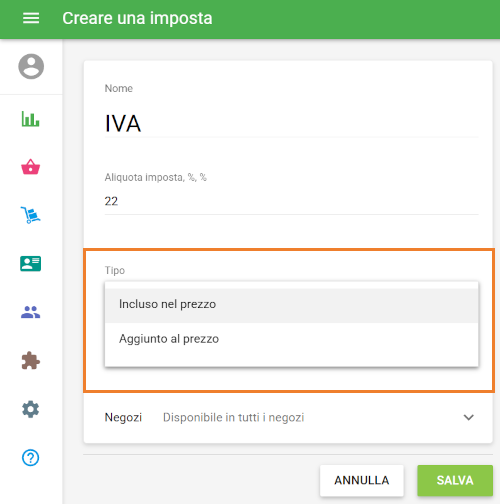
- Incluso nel prezzo – Il prezzo dell'articolo include già le tasse.
- Aggiunto al prezzo – L'imposta verrà aggiunta al prezzo dell'articolo al momento del pagamento.
Suggerimento: Consulta la guida Come vengono calcolate le imposte per ulteriori dettagli sui tipi di imposta e su come influiscono sui prezzi.
6️. Assegnare le imposte agli articoli
Fare clic sul pulsante 'Seleziona' nella riga 'Applica imposta agli articoli'.
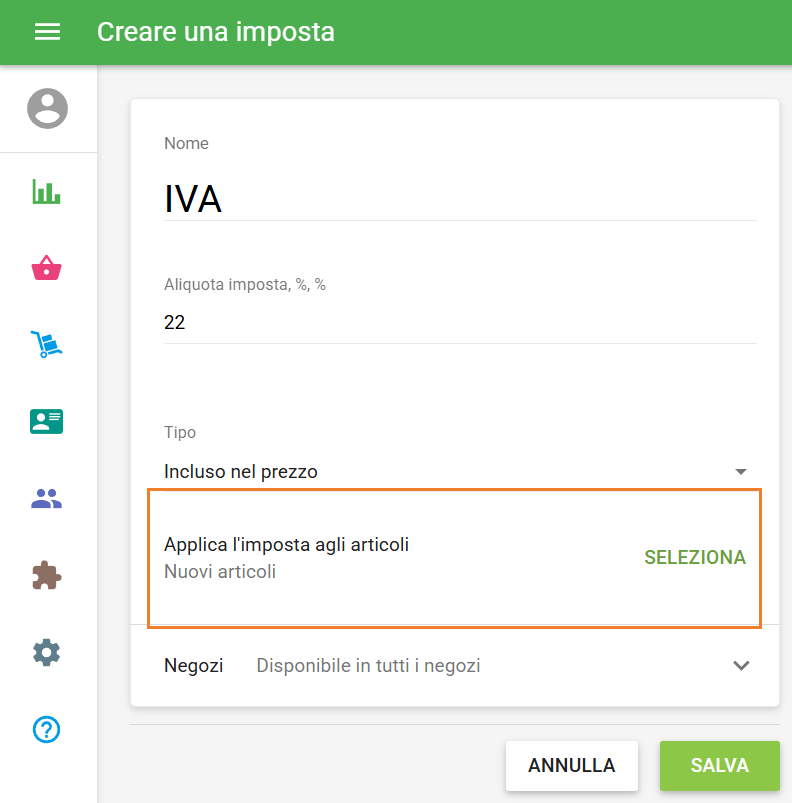
Nella finestra 'Applica l'imposta agli articoli', seleziona gli articoli a cui deve essere applicata l'imposta.
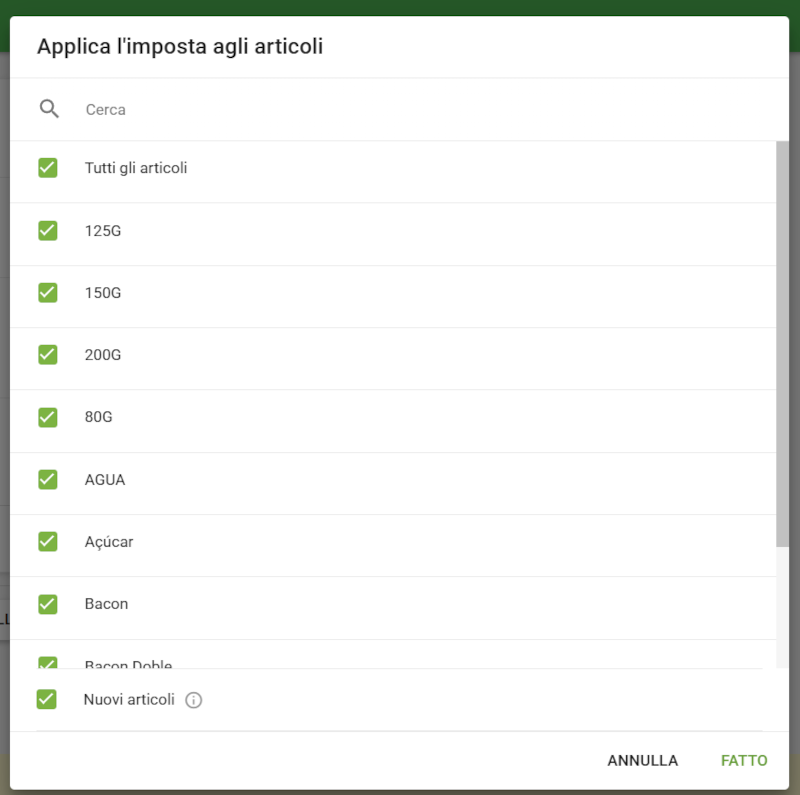
Utilizza la barra di ricerca per trovare rapidamente gli articoli in base al nome.
È inoltre possibile scegliere di applicare l'imposta a:
- Tutti gli articoli esistenti (selezionare la casella di controllo nella parte superiore dell'elenco)
- Nuovi articoli automaticamente (abilitare la casella di controllo in fondo all'elenco)
Clicca su 'Fatto' per applicare e salvare le impostazioni dell'imposta.
Nota: è anche possibile abilitare o disabilitare un'imposta per un articolo specifico modificando la scheda dell'articolo.
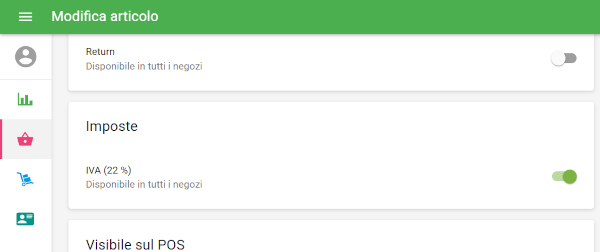
7️. Applicare l'imposta per negozio (per account multi-negozio)
Se disponi di più negozi, seleziona quelli specifici a cui applicare questa imposta.
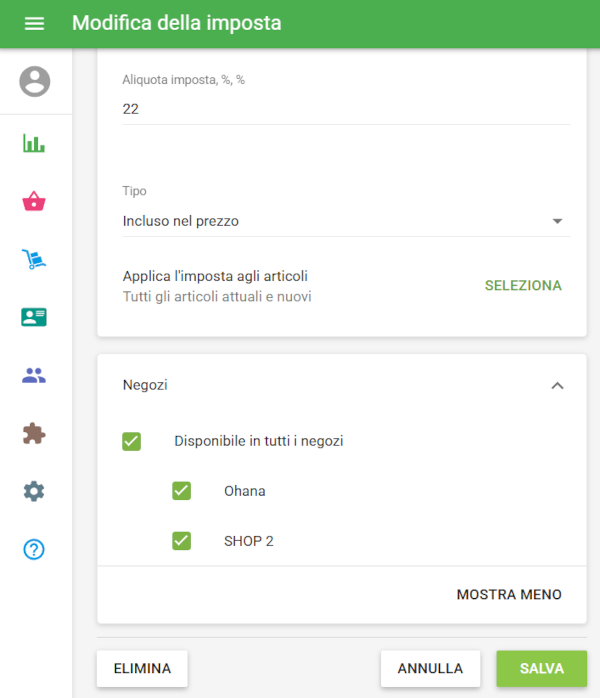
8️. Salva modifiche
Clicca su 'Salva' per applicare e salvare le impostazioni dell'imposta.
La tua imposta è ora attiva
L'imposta configurata verrà ora applicata automaticamente al momento della vendita a tutti gli articoli selezionati nei negozi specificati.
Guarda anche:
Impostare il tuo negozio nel Back Office Loyverse
Come applicare le tasse a seconda delle opzioni di ristorazione